
Michael Fisher
0
3000
908
Mac-oplevelsen er glat, men platformen er ikke 100% fri for problemer. Du kommer sikkert til at støde på nogle - lydfejl Lyd fungerer ikke på din Mac? Nemme rettelser til lydproblemer Lyd der ikke fungerer på din Mac? Nemme rettelser til lydproblemer Ingen lyd? Svigt og støj? Lyd der kommer ud af de forkerte højttalere? At løse dine OS X-lydproblemer kan være en tidskrævende proces. , opstart af problemer Mac Ikke slået til? Hvordan fikser man det og gør det, at Mac ikke kan tændes? Sådan rettes det og gør det startet Hvis din Mac eller Macbook ikke tændes, fortvivl ikke. Vores guide til fejlfinding af alle Mac-boot-problemer får det løst hurtigt. , filoverførsel beklager AirDrop ikke? Fejlfinding af din filoverførsel er AirDrop ikke fungerer? Fejlfinding på din filoverførsel, har du problemer med AirDrop? Vi kan lede dig gennem alle dine tilgængelige muligheder. , iCloud-synkroniseringsproblemer iCloud Sync-problemer? Løsning af almindelige Cloud Storage-problemer iCloud Sync-problemer? Løsning af almindelige Cloud Storage-problemer Har du problemer med at få iCloud til at synkronisere dine data mellem to forekomster af den samme app? Du er ikke alene…, overophedning MacBook Air Overophedning? 5 ting, du kan gøre MacBook Air Overophedning? 5 ting, du kan gøre Du synes måske, at din MacBook overophedes, hvis det lyder som en hårtørrer og føles som en grill. Her er nogle ting, du skal prøve, når du ikke længere kan tåle varmen. - før eller senere.
I dag vil vi fokusere på nogle almindelige irriterende problemer og quirks, som mange brugere, især Mac-newbies, rapporterer. Den gode nyhed er, at du kan rette dem hurtigt fra et enkelt sted: Systemindstillinger. Åbn det, og lad os komme i gang.
Bemærk: Du kan finde de rigtige præferenceskærme hurtigere 3 tip til at finde OS X-systemindstillinger Endnu hurtigere 3 tip til at finde OS X-systemindstillinger Endnu hurtigere Med så mange indstillinger i dialogboksen Systemindstillinger kan det finde mere tid end nødvendigt at finde den rigtige. Her er, hvordan du fremskynder det. hvis du bruger søgefeltet øverst til højre i Systemindstillinger. Vi fortæller dig, hvilke nøgleord du skal søge efter (hvor relevant).

Delet visning fungerer ikke
Søge efter: oprette mellemrum
Split View-funktionen på din Mac El Capitan's Split View ser ud til at være nytteløs, indtil du faktisk bruger den. El Capitan's Split View virker ubrugelig, indtil du faktisk bruger den. Split View virker som en gimmick, indtil du bruger den et stykke tid. Så undrer du dig over, hvordan du brugte din Mac uden den. lyder nyttigt, er det ikke? Det giver dig mulighed for at se to åbne applikationer side om side. Hvis bare du kunne få det til at fungere.
Forsøgte cirka 10 gange, men delt udsigt i El Capitan fungerer ikke.
- Michael Ware (@PartisanPixel) 5. oktober 2015
Du gør alt rigtigt - klik og hold den grønne skærmknap nede i et applikationsvindue for at flytte vinduet til en side af skærmen. Den nægter dog at buge. Når du først gør det: i Mission Control indstillingsrude, skal du markere afkrydsningsfeltet ud for Skærme har separate mellemrum, log ud af din brugerkonto, og log ind igen.
Der er selvfølgelig applikationer, som Split View ikke synes at understøtte overhovedet, især Microsoft Word.
Rulleretningens føles “Unaturlig”
Når du trækker to fingre ned ad puden på din Mac, bevæger skærmens indhold også ned, dvs. det sporer din fingerbevægelse. Apple udtrykker denne rulleretning “naturlig”. Men hvis du er vant til den måde, Windows gør det 4 Ting om Windows, som du vil gå glip af på en Mac 4 Ting om Windows, som du vil gå glip af på en Mac. Overvejer du at skifte til en Mac? Det er let at finde fejl med Windows. Men er du opmærksom på de ting, du vil gå glip af? så ønsker du måske at ændre rulleopførsel.
Hvis du vil bruge Andet måde at rulle ned for at flytte indhold op, under Trackpad> Scroll & Zoom, fjern markeringen i afkrydsningsfeltet ved siden af Rulleretning: naturlig.
@imrankhan gå og sluk for "naturlig rulleretning" på din Mac. Hvorfor æble mener, at det er naturligt, er uden for mig.
- Imran (@wiskinator) 1. april 2016
Apps, der er downloadet fra internettet, kører ikke
Søge efter: sikkerhedsindstillinger
Din Mac blokerer apps, der ikke kommer fra App Store eller fra en identificeret udvikler. Når du prøver at installere en sådan app, ser du en meddelelse som denne:
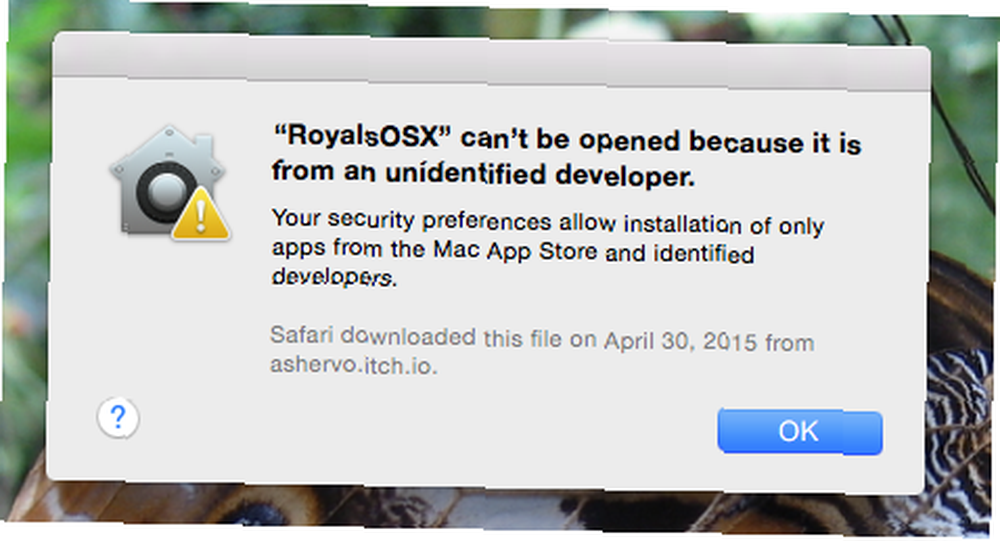
Gå til for at åbne den pågældende app Sikkerhed & privatliv> Generelt hvor du kan klikke på Åben alligevel ved siden af det appnavn, der blev blokeret. For at slippe af med denne meddelelse for godt skal du kigge efter Tillad apps downloadet fra: felt og vælg Overalt. Hvis indstillingen vises nedtonet, skal du klikke på låseikonet i bunden af denne rude og låse indstillingen op med din administratoradgangskode.
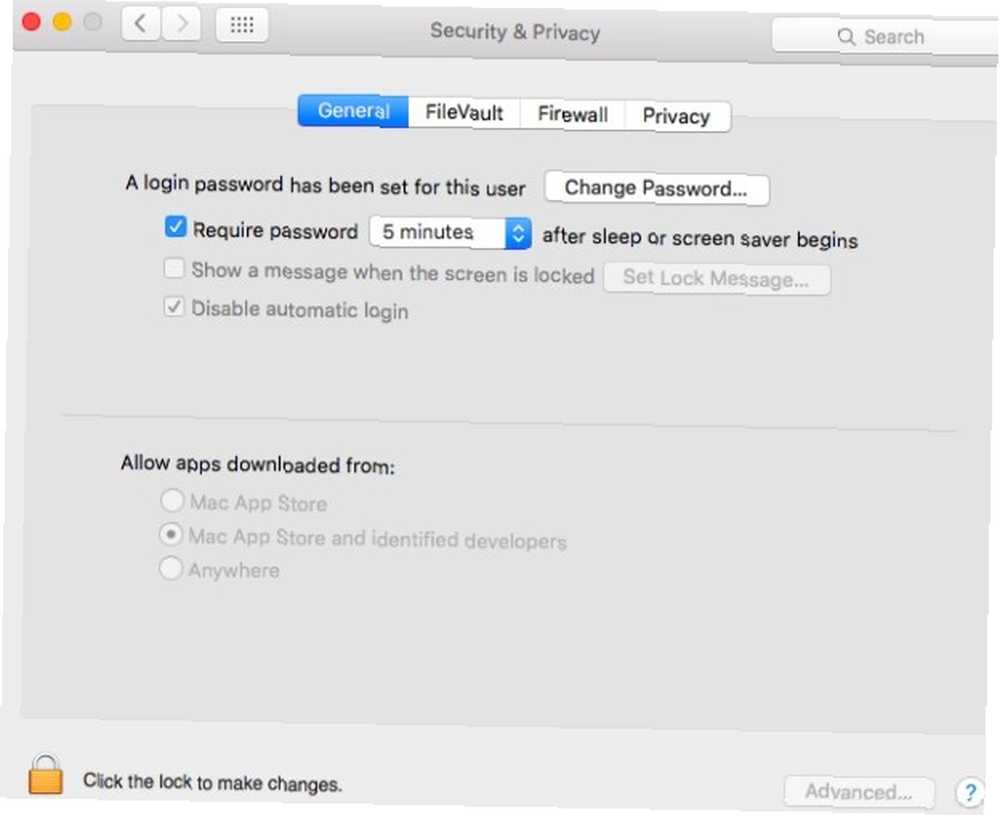
Du skal vide, at det er tilladt at downloade apps fra “overalt” sætter din Mac i fare, dvs. hvis du installerer en app fra en lyssky kilde. Ja, Mac'er er ikke immun mod malware. Også legitime kilder tilslutter sig undertiden den mørke side Hvorfor du ikke skulle downloade Mac-apps fra MacUpdate mere, hvorfor du ikke skulle downloade Mac-apps fra MacUpdate Mere MacUpdate har tilsluttet sig den mørke side og bundter adware til gratis downloads som Firefox. Hvis du vil undgå dette helt, skal du stoppe med at downloade apps fra MacUpdate. , så du vil veterinere dine softwarekilder ofte.
Spotlight-søgninger viser irrelevante resultater
Søge efter: spotlight søgning kategorier
Når du bruger Spotlight, finder du dig nogensinde nødt til at åbne søgeresultater i kategorien Skrifttyper? Mest sandsynligt ikke. I så fald, hvorfor ikke bede Spotlight om at stoppe med at vise resultaterne fra skrifttyper og andre uønskede eller ubrugte kategorier? Det kan du gøre fra Spotlight> Søgeresultater, ved at fjerne markeringen i felterne for kategorier, du gerne vil skjule for Spotlight-søgninger.
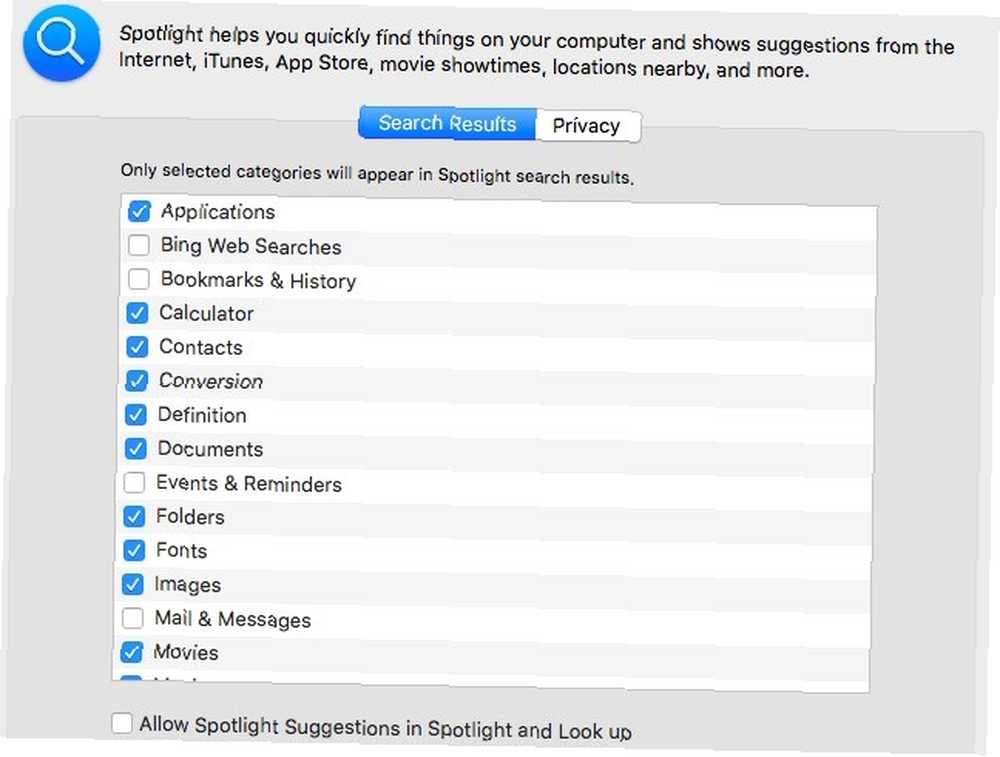
Spotlight-søgninger Vis resultater fra private mapper
Søge efter: blokerer søgning efter private filer
Hvis du kun vil beholde bestemte mapper til dine øjne, bedes du bedst Spotlight om ikke at søge i disse mapper. For at gøre det, gå til Spotlight> Privatliv og vælg “+” (plus) -knappen der for at tilføje individuelle mapper eller diske, som du gerne vil have Spotlight til at ekskludere fra søgeresultaterne.
En masse uønskede apps, der er åbne ved login
Søge efter: login elementer
Jo højere antallet af apps, der er indstillet til at blive startet, når du logger ind på din konto, desto langsommere er startprocessen. Du kan trimme opstartelementer og forhindre uønskede apps i at starte ved login via Brugere & grupper.
Vælg din konto fra sidefeltet, og skift til Login varer fane. Fra listen over synlige apps skal du markere afkrydsningsfelterne for alle apps, du vil fjerne som startelementer, og klik på “-” (minus) ikonet under listen.
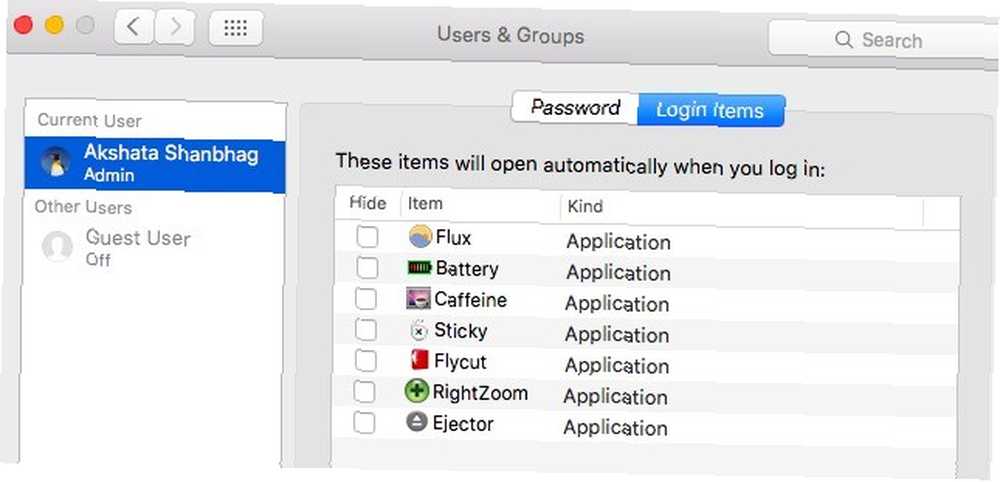
Spotlight ved for meget om dig
Søge efter: spotlight søgning kategorier
Du har hørt, at Spotlight sender dine søgeforespørgsler til Apple (eller måske har du antaget så meget baseret på Spotlight's forslag). Det er sandt. Nogle af Spotlight's smarts kommer til prisen for dit privatliv.
Når du søger efter almindelige ord og sætninger, skal du vælge et Spotlight-forslag eller bruge funktionen Opslag, dine søgeforespørgsler går til Apple, og nogle af dem videresendes derefter til Microsofts Bing-søgemaskine. Din nøjagtige placering eller rettere sagt placeringen af din Mac er et andet stykke information, der går direkte til Apple.
@MacSparky kan være godt at bemærke, at spotlight sender alle slags data til Apple og 3. parter, når du f.eks. Foretager en placeringssøgning #tinfoilhat
- Howard Buddin (@hbuddin) 28. oktober 2015
Hvis du er tilfreds med en stum version af Spotlight i bytte for bedre privatliv, kan du forhindre Spotlight i at sende visse ting til moderskibet. Begynd med at fjerne markeringen af følgende afkrydsningsfelter fra Spotlight> Søgeresultater:
- Bing websøgninger
- Tillad forslag til spotlight i spotlight og slå op
Du ønsker måske også at deaktivere Location Services fra Sikkerhed & privatliv> Privatliv> Placeringstjenester.
Deaktiverede præferenceskærmbilleder fortsætter med at vises
En indstillingsrude tilføjet af en tredjepartsapp til Systemindstillinger forsvinder normalt, når du afinstallerer appen. Hvis den ikke-funktionelle rude af en eller anden grund bliver tilbage, selv efter afinstallation af appen, skal du højreklikke på ruden for at finde den Fjerne mulighed for det. Selvfølgelig finder du ikke denne mulighed for lagerruter.
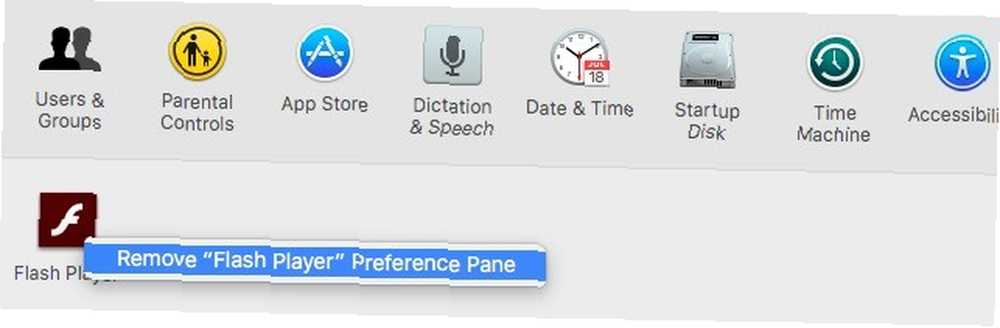
Husk, brug Fjerne mulighed for en præferencerude som en sidste udvej - efter at du har afinstalleret dens app på en af de sædvanlige måder, dvs. ved at slette den fra Launchpad, trække den til Papirkurv eller ved at fjerne den med en app-renere software.
Caps Lock-tasten er altid i vejen
Søge efter: nulstil ændringstaster
Når dine fingre flyver hen over tastaturet, er det ikke frustrerende at finde dig selv utilsigtet at slå Caps Lock-tasten for ofte?
Selvom du ikke kan fjerne nøglen fra dit tastatur, gør du det kan læg det ud af handling for godt. For at gøre det, gå til Tastatur> Tastatur> Ændringstaster... og vælg i den efterfølgende dialogboks Ingen handling fra rullemenuen ved siden af Caps Lock-tast. Du kan stadig råbe på folk ved at holde nede Flytte nøgle, når du skal skrive store bogstaver.
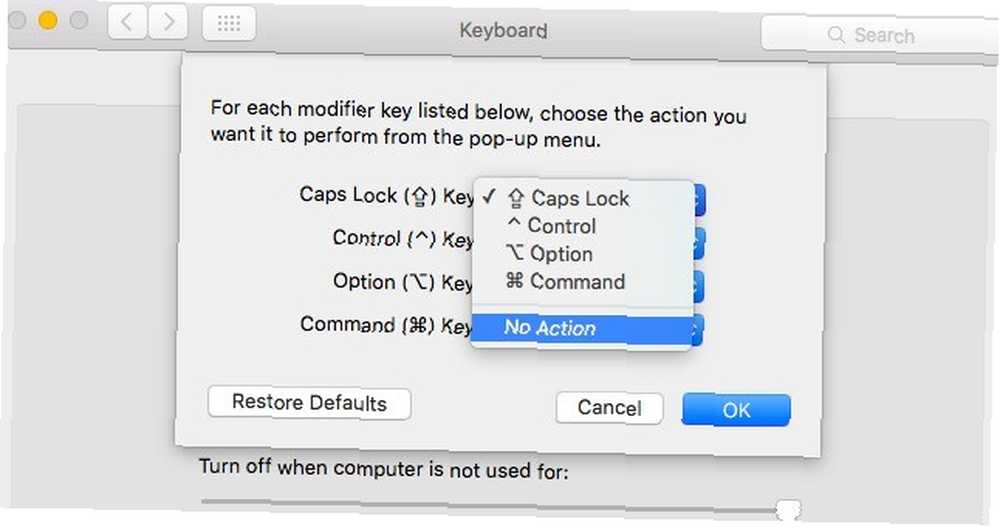
Hvis du foretrækker at have en dedikeret nøgle til Caps Lock-funktionen, hvorfor ikke ændre den mindre brugte igen Ctrl nøgle til Caps Lock? At gøre det i Modificeringstaster Vælg den dialogboks, du har åbnet ovenfor Caps Lock fra rullemenuen ved siden af Kontrolnøgle:. Hit Okay for at gemme dine præferencer.
Det “Ryst musemarkøren” Funktion gør dig skør
Søge efter: ryst musemarkøren for at finde
Fra El Capitan har Apple gjort det lettere 7 Nyttige ting, som du sandsynligvis ikke bruger på din Mac. 7 Nyttige ting, du sandsynligvis ikke bruger på din Mac. Bedre planlæg din dag, find hurtigt, hvad du leder efter og multitask som en chef - her er et kig på syv fremragende OS X-funktioner, som du sandsynligvis ikke bruger. at finde musemarkøren på din Mac blot ved at flytte fingeren frem og tilbage på pegefeltet eller ved at ryste musen. Ved at gøre dette gør markøren større og som et resultat lettere at få øje på. Hvis du finder denne funktion mere irriterende end nyttig, kan du slå den fra Tilgængelighed> Display - Fjern blot afkrydsningsfeltet ved siden af Ryst musemarkøren for at finde.
OS X El Capitan, ryst musemarkøren for at lokalisere er en dum idé og har kørt mig nødder. Troede, det var en fejl.
- yellowbeard (@hjays_) 26. januar 2016
I det samme afsnit kan du vælge at indstille markøren til at vises større som standard ved at trække skyderen til Markørstørrelse: mod højre.
At skulle trykke på Fn for at bruge funktionstasterne suger
Søge efter: tastaturfølsomhed
Hvis du ikke kan lide det faktum, at funktionstasterne på din Mac er blevet kapret af lydstyrkekontroller, lysstyrkekontroller, medietaster og mere, skal du gå til Tastatur> Tastatur og marker afkrydsningsfeltet ud for Brug alle F1, F2 osv. Taster som standard funktionstaster. Nu kan du vende tilbage til at bruge F1, F2, F3 direkte i stedet for at skulle trykke på Fn nøgle ud over dem.
Du kan endda omforme funktionstasterne Sådan omplaceres din Mac's funktionstaster og gør noget, du ønsker, Sådan omplaceres din Mac's funktionstaster og gør hvad du vil. Her er hvordan du omformerer dit Mac-tastatur for at øge funktionstasterne, hvilket kan gøre så meget mere med en vis tilpasning. for at gøre ting som at hente din kalenderapplikation, starte Notification Center eller åbne emoji-tastaturet.
Hurtige rettelser til en bedre Mac
Problemer, som du er nødt til at tackle dagligt, er normalt mere irriterende end dem, der dukker op, siger et par gange om året. Forhåbentlig kan disse justeringer rette et par af dine mest almindelige Mac-irritationer!
Har du nogle irriterende Mac-genfind eller problemer? Måske kan vi hjælpe dig med at ordne dem!











